Win10鎖屏壁紙無法自動更換怎么辦?Win10鎖屏壁紙無法自動更換的解決方法
Win10系統(tǒng)可以說是最常用的系統(tǒng)之一,在使用的過程中總會碰到各種問題,就像小編就遇到了電腦鎖屏壁紙無法自動更換的情況,那么遇到這種情況應該怎么辦呢?下面就和小編一起來看看有什么解決方法吧。
Win10鎖屏壁紙無法自動更換的解決方法
一、使用Microsoft帳戶登錄系統(tǒng),檢查網(wǎng)絡。
首先,需要確認你使用的是Microsoft帳戶登錄的Win10系統(tǒng),并且網(wǎng)絡連接正常。
如果使用的是本地帳戶,那么就切換為Microsoft帳戶登錄系統(tǒng);如果網(wǎng)絡連接顯示正常,但是卻無法上網(wǎng),請重置Winsock目錄修復網(wǎng)絡。
二、重新開啟“Windows聚焦”。
進入“設置 - 個性化 - 鎖屏界面”,先把背景設置為“圖片”或“幻燈片放映”,確定后再重新設置為“Windows聚焦”。
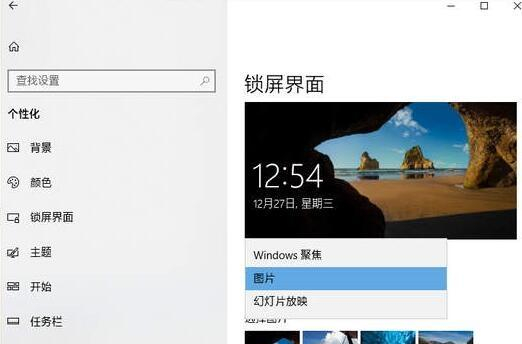
三、在“輕松使用”中關閉“動畫、透明、背景”。
進入“設置 - 輕松使用 - 顯示”,把“在Windows中播放動畫、顯示透明度、顯示桌面背景圖像”三項先關掉。看“Windows聚焦”能否恢復正常,待正常后再重新開啟這三項。
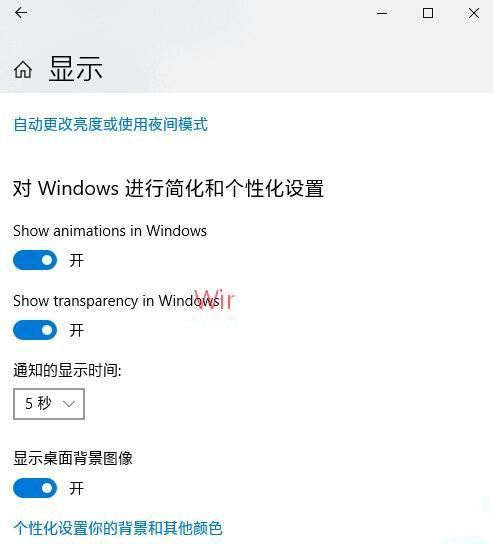
四、在組策略中先關閉再開啟“顯示鎖屏”。
在組策略中先把“不顯示鎖屏”設置為“已啟用”,確定后,再修改為“未配置”,確定。
五、修復Windows系統(tǒng)相關組件。
1、清空用戶系統(tǒng)保護數(shù)據(jù)
Win + R 快捷鍵調出“運行”對話框,輸入“%ProgramData%MicrosoftWindows”,確定。然后在打開的Windows目錄中獲取SystemData目錄的管理員權限,然后清空SystemData目錄下的所有內容。
打開注冊表編輯器,定位至:
HKEY_LOCAL_MACHINESOFTWAREMicrosoftWindowsCurrentVersionSystemProtectedUserData
PS:如何快速定位至注冊表中某項。
鑒于修改注冊表有風險,所以建議修改前備份注冊表(備份注冊表的方法),或者創(chuàng)建系統(tǒng)還原點,以便出現(xiàn)問題時恢復。
在右側窗口中刪除除“默認”外的所有值。
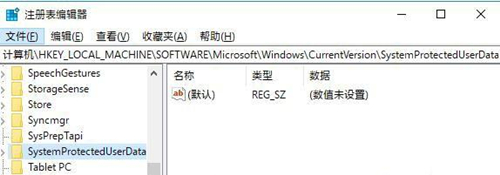
2、修復Windows系統(tǒng)
以管理員身份運行命令提示符,依次輸入并回車運行以下命令:
Dism /Online /Cleanup-Image /ScanHealth
DISM.exe /Online /Cleanup-image /Restorehealth
sfc /scannow
相關文章:
1. UOS系統(tǒng)怎么更新? UOS更新系統(tǒng)的圖文教程2. Thinkpad e580筆記本怎么繞過TPM2.0安裝Win11系統(tǒng)?3. 微軟宣布將在1月10日結束對Win7/8/8.1版Edge瀏覽器的支持4. 統(tǒng)信UOS系統(tǒng)怎么設置鼠標樣式? UOS更改鼠標形狀的技巧5. issch.exe是什么進程?issch.exe是不是病毒?6. wltuser.exe是什么進程?wltuser.exe可以清除嗎?7. 世界上最流行的操作系統(tǒng)不是Linux或者Windows,而是MINIX8. FreeBSD為powerd設置cpu最小工作頻率9. ntoskrnl.exe是什么進程?Win8系統(tǒng)ntoskrnl.exe進程介紹10. mac鼠標主按鈕怎么更改? Mac設置鼠標主按鈕的技巧

 網(wǎng)公網(wǎng)安備
網(wǎng)公網(wǎng)安備